Python ist eine beliebte Allzweck-Programmiersprache der letzten Zeit. Es bietet viele integrierte Module und Funktionen, um bestimmte Aufgaben auszuführen. Das Python OS-Modul ermöglicht die Ausführung der betriebssystembezogenen Aufgaben. Das Betriebssystemmodul ist in Python vorinstalliert. Die Betriebssystemmodule verfügen über viele integrierte Funktionen zum Abrufen und Interagieren mit dem Dateisystem. Dieser Artikel erklärt einige Funktionen des OS-Moduls mit Beispielen.
os.name()-Funktion
Das os.name() Funktion gibt den Betriebssystemnamen zurück. Wenn Sie beispielsweise Ubuntu, Linux Mint oder ein beliebiges Debian-basiertes Betriebssystem verwenden, wird „posix“ als Betriebssystemname zurückgegeben. Lass uns das Betriebssystem benutzen.name()-Funktion in unserem Python-Skript.
Importieren Sie zuerst das os-Modul, um seine integrierten Funktionen zu verwenden.
#Importieren des OS-ModulsImportieren von OS
#mit os.Namensfunktion
drucken (os.Name)
Ausgabe
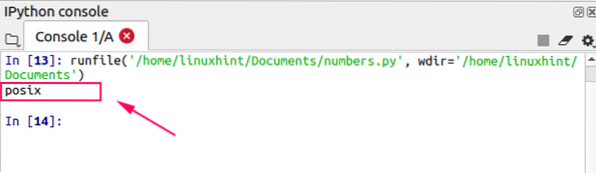
Das os.Die Funktion name() kann die unterschiedliche Ausgabe basierend auf dem Betriebssystem zurückgeben.
os.mkdir()-Funktion
Das os.mkdir() Funktion erstellt ein neues Verzeichnis. Der Pfad und der Name des Verzeichnisses werden als Argument an die Funktion übergeben. Lassen Sie uns einige Testverzeichnisse erstellen.
#Importieren des OS-ModulsImportieren von OS
#mit os.mkdir()-Funktion
#Erstellen eines Testverzeichnisses ist das aktuelle Verzeichnis
os.mkdir("Test")
#Erstellen eines Testverzeichnisses im Downloads-Verzeichnis
os.mkdir("/home/linuxhint/Downloads/Test1")
Ausgabe
Die Verzeichnisse wurden erfolgreich erstellt.
os.rmdir()-Funktion
Die os.mdir() Funktion entfernt ein Verzeichnis. Es nimmt den Namen und den Pfad der Datei als Argument und entfernt das Verzeichnis. Das Verzeichnis muss leer sein. Wir können das aktuelle Arbeitsverzeichnis nicht mit os entfernen.mdir()-Funktion.
#Importieren des OS-ModulsImportieren von OS
#mit os.rmdir()-Funktion
#ein Testverzeichnis entfernen
os.rmdir("Test")
#Entfernen eines Testverzeichnisses aus dem Downloads-Verzeichnis
os.rmdir("/home/linuxhint/Downloads/Test1")
print("Die angegebenen Verzeichnisse wurden erfolgreich entfernt")
Ausgabe
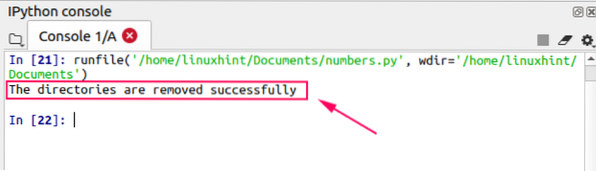
os.getcwd()-Funktion
Die os.Die Funktion getcwd() gibt den Namen des aktuellen Arbeitsverzeichnisses zurück. Das aktuelle Arbeitsverzeichnis ist das Verzeichnis, in dem die aktuell ausgeführte Python-Datei gespeichert ist. In meinem Fall wird die ausgeführte Python-Datei im Verzeichnis „Dokumente“ gespeichert. Daher wird mein aktuelles Arbeitsverzeichnis das Verzeichnis „Dokumente“ sein. Lass uns das Betriebssystem benutzen.getcwd()-Funktion in unserem Python-Skript, um die aktuellen Arbeitsverzeichnisinformationen abzurufen.
#Importieren des OS-ModulsImportieren von OS
#mit os.getcwd
print("Das aktuelle Arbeitsverzeichnis ist: ",os.getcwd())
Ausgabe
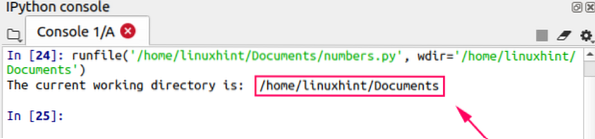
Ändern wir nun den Speicherort der aktuell ausgeführten Datei von „Dokumente“ in das Verzeichnis „Downloads“, und Sie werden sehen, dass sich der aktuelle Arbeitsverzeichnispfad ändert.
Importieren von OS
#mit os.getcwd
print("Das aktuelle Arbeitsverzeichnis ist: ",os.getcwd())
Ausgabe
Das aktuelle Arbeitsverzeichnis wird in das Verzeichnis „Downloads“ geändert.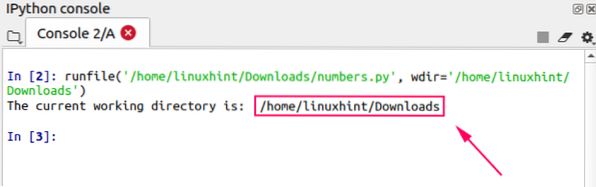
os.remove()-Funktion
Die os.Die Funktion remove() entfernt oder löscht eine angegebene Datei. Wir geben den Namen der Datei zusammen mit dem Pfad an und entfernen eine Datei. Wenn wir eine Datei aus dem aktuellen Verzeichnis entfernen, müssen Sie den Pfad nicht angeben; beim Entfernen der Datei oder Verzeichnisse aus den anderen Verzeichnissen geben wir auch den Pfad an. Lassen Sie uns eine Datei mit os entfernen remove.remove()-Funktion.
#Importieren des OS-ModulsImportieren von OS
#os verwenden.remove() Funktion um eine Datei aus dem aktuellen Verzeichnis zu entfernen.
os.remove("Testdatei.TXT")
#Entfernen einer Datei aus dem Download-Verzeichnis
os.remove("/home/linuxhint/Downloads/TestFile1.TXT")
print("Die Dateien wurden erfolgreich entfernt")
Ausgabe
Die Dateien wurden erfolgreich entfernt.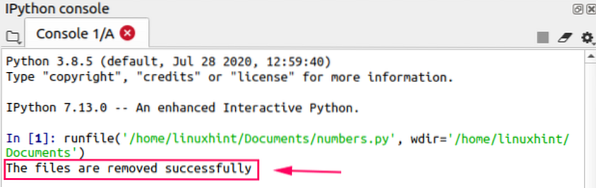
os.listdir()-Funktion
Das Dateisystem ist eine der wesentlichen Komponenten jedes Betriebssystems, das die Dateien verwaltet und speichert save. Das os.listdir() Funktion listet die Dateien und Unterverzeichnisse eines angegebenen Verzeichnisses auf. Wenn kein Verzeichnis angegeben ist, berücksichtigt es das aktuelle Arbeitsverzeichnis und gibt die Dateien als Unterverzeichnisse zurück. Das Ergebnis wird im Listenformular zurückgegeben. Lass uns das Betriebssystem benutzen.listdir()-Funktion in unserem Python-Skript.
#Importieren des OS-ModulsImportieren von OS
#mit os.listdir-Funktion
#Auflisten der Dateien und Unterverzeichnisse des aktuellen Arbeitsverzeichnisses
drucken (os.listdir())
#Auflisten der Dateien und Unterverzeichnisse des Downloads-Verzeichnisses
drucken (os.listdir("/home/linuxhint/Downloads"))
#Auflisten der Dateien und Unterverzeichnisse des Desktop-Verzeichnisses
drucken (os.listdir("/home/linuxhint/Desktop"))
Ausgabe
Die Ausgabe zeigt die Liste der Dateien und Unterverzeichnisse verschiedener Verzeichnisse.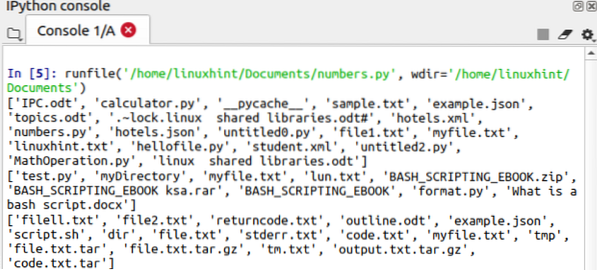
os.Funktion umbenennen ()
Die os.Die Funktion rename() ändert den Namen der vorhandenen Datei. Die Syntax des Betriebssystems.Die Funktion umbenennen () lautet wie folgt:
os.umbenennen(“alter_name”,neuer_name)Der 1. Parameter nimmt den alten Dateinamen als Argument und im 2. Parameter definieren wir den neuen Dateinamen. Lassen Sie uns os implementieren.rename()-Funktion in unserem Python-Skript.
#Importieren des OS-ModulsImportieren von OS
#os verwenden.Funktion umbenennen
#umbenennen der Datei im aktuellen Arbeitsverzeichnis
os.umbenennen("student.xml","meinstudent.xml")
#umbenennen der Datei im Downloads-Verzeichnis
os.umbenennen("meinedatei.txt","datei.TXT")
print("Die Dateien wurden erfolgreich umbenannt")
Ausgabe
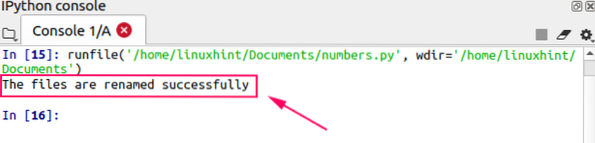
Fazit
Das Python-OS-Modul ist ein integriertes Modul, mit dem betriebssystembezogene Aufgaben ausgeführt werden können. Es verfügt über viele integrierte Funktionen, um auf die Dateien auf Betriebssystemen zuzugreifen und sie zu verwalten. Dieser Artikel erklärt das os-Modul und seine Funktionen im Detail.
 Phenquestions
Phenquestions


